Win7 システムのコンピュータ ネットワーク接続をチェックすると、ローカル接続に加えて、ローカル接続 2 という名前の接続もあることに気づくことがあります。理解すると、これは冗長ネットワーク カードのローカル接続アドレスであることがわかります。ローカル接続 2 の存在により、ローカル接続に接続できず、インターネットにアクセスできない場合があります。冗長なローカル エリア接続 2 を削除するにはどうすればよいですか?
Win7 システムは冗長なローカル接続を削除します 2.
1. [スタート] メニューをクリックし、[ファイル名を指定して実行] を検索して Enter キーを押すか、Windows キー (ウィンドウ) R キーを直接押して [ファイル名を指定して実行] ダイアログ ボックスを開きます。
#2. ファイル名を指定して実行ダイアログ ボックスに regedit と入力し、OK キーを押します; 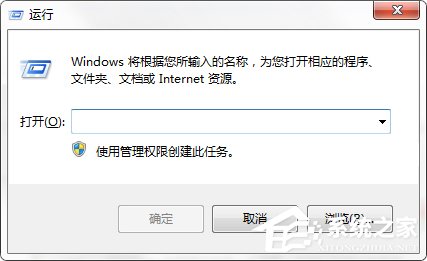
3. レジストリ エディターで、HKEY_LOCAL_MCHINE\SYSTEM\ を展開します。 CurrentcontrolSet\ Network\{4D36E972-E325-11CE-BFC1-08002BE10318};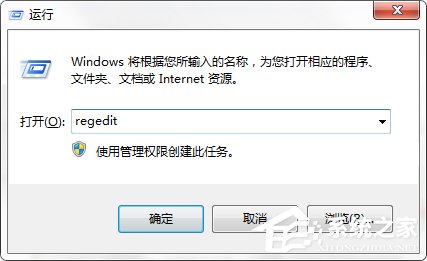
4. ローカル接続に関する情報はこのサブキーの下に保存され、複数のサブキーがあります。各サブキーの下に Connection サブキーがあります。クリックすると、右側のウィンドウに対応するローカル接続が表示され、対応する古い接続のすべてのサブキーが直接削除されます。ローカル接続は番号順ではないため、準備されていない関連フォルダーの名前を再確認する必要があります。右側に表示されているコンテンツをクリックすると、対応する古い接続のサブキー全体を削除し、シャットダウンと再起動の操作を実行できます。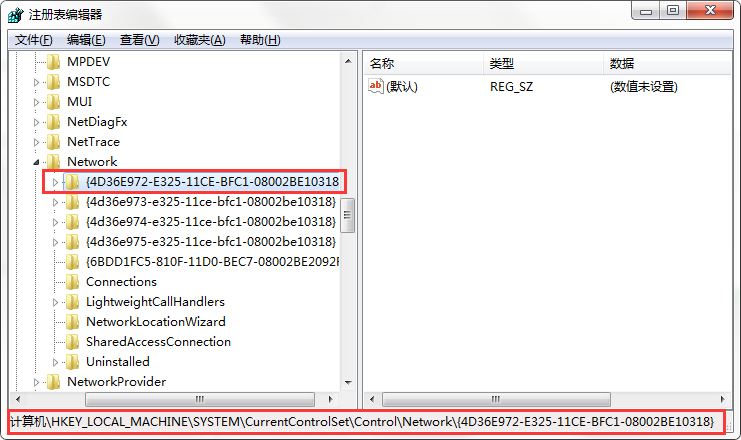
最後に、ユーザーに注意していただきたいことがあります。上記の手順は、デスクトップ コンピュータまたはネットワーク ケーブルで接続されたコンピュータに適用されます。システムの安定性を維持するために、特に WiFi を使用してネットワークに接続している場合は、上記の状況を回避するために、レジストリ エントリを任意に削除しないでください。 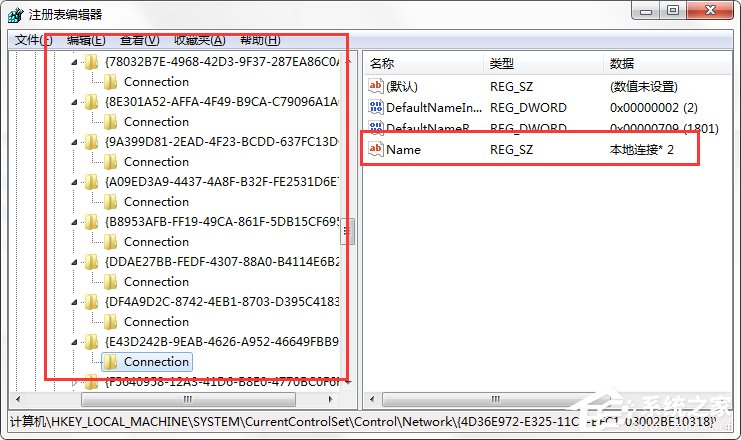
以上がWin7 システム 2 の冗長なローカル接続を削除するの詳細内容です。詳細については、PHP 中国語 Web サイトの他の関連記事を参照してください。